Bạn có thường xuyên cảm thấy phiền nhiễu vì máy Mac liên tục phát ra tiếng chuông thông báo, khiến bạn khó tập trung vào công việc hay giải trí? Bạn không đơn độc. Cộng đồng người dùng MacBook và iMac thường xuyên đối mặt với vấn đề này. Tại Thuthuatvitinh.com, chúng tôi hiểu rằng một môi trường làm việc yên tĩnh là yếu tố then chốt để nâng cao hiệu suất và trải nghiệm sử dụng.
Bài viết này sẽ đi sâu vào 7 thiết lập thông báo khác nhau có thể giúp bạn làm cho chiếc Mac của mình “im lặng” hơn, không chỉ về mặt âm thanh mà còn về số lượng thông báo hiển thị trên màn hình. Chúng tôi sẽ cung cấp hướng dẫn chi tiết, dễ hiểu, giúp bạn kiểm soát hoàn toàn các cảnh báo từ hệ thống, ứng dụng, trình duyệt, và thậm chí là cuộc gọi đến từ iPhone, đảm bảo sự tập trung tối đa cho mọi tác vụ.
1. Nhấn Phím F10 để Tắt Tiếng Thông Báo Mac Ngay Lập Tức
Cách nhanh nhất và đơn giản nhất để làm cho Mac của bạn yên tĩnh hơn là nhấn phím F10 hoặc phím tắt tiếng (thường nằm ở góc trên cùng bên phải bàn phím). Phím tắt tiếng này ngay lập tức làm tắt tất cả âm thanh hệ thống phát ra từ thông báo, ứng dụng (như Apple Music hay Chrome), hoặc bất kỳ nguồn nào khác.
Những âm thanh cảnh báo nhanh bạn nghe thấy khi gõ sai mật khẩu, các thông báo từ tab Chrome, hay âm thanh đang phát trên các thiết bị phụ như loa Bluetooth, tất cả đều sẽ im lặng khi bạn nhấn nút tắt tiếng trên bàn phím Mac của bạn.
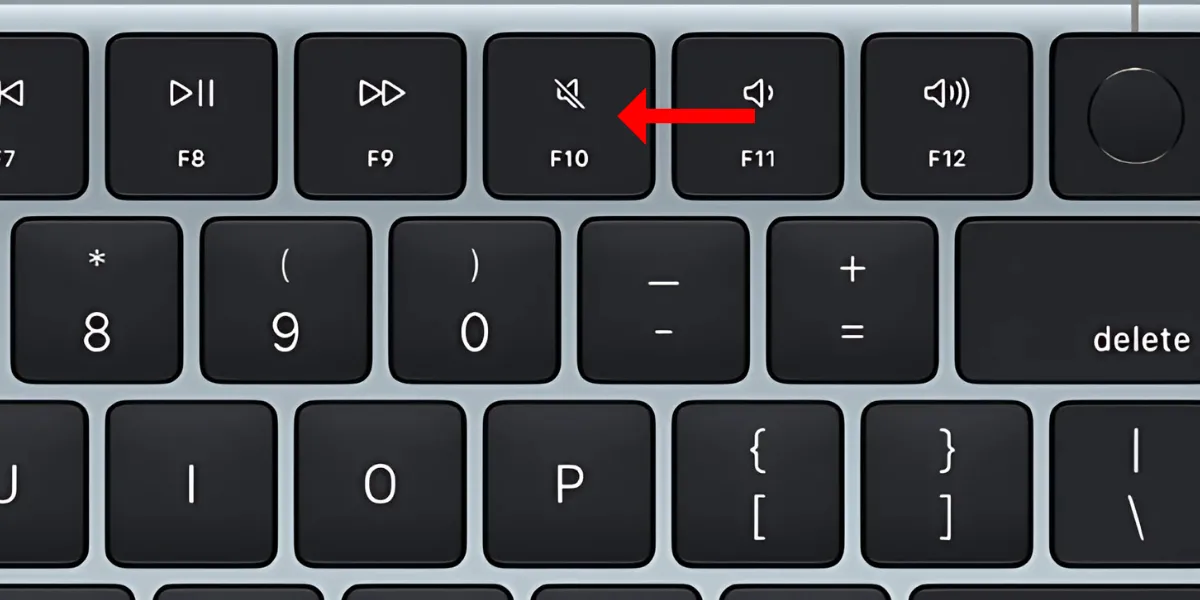 Phím F10 (phím tắt âm lượng) trên bàn phím MacBook.
Phím F10 (phím tắt âm lượng) trên bàn phím MacBook.
Bạn cũng có thể nhấn liên tục phím giảm âm lượng hoặc kéo thanh trượt âm lượng về phía bên trái, nhưng cách này sẽ tốn nhiều thời gian hơn. Khi bạn muốn bật lại âm thanh, chỉ cần nhấn nút này một lần nữa (nút hoạt động như một công tắc bật/tắt). Đây là giải pháp nhanh gọn để tạm thời loại bỏ mọi tiếng ồn không mong muốn.
2. Kích Hoạt Chế độ Không Làm Phiền (Do Not Disturb/Focus) trên Mac
Nếu bạn muốn Mac của mình yên tĩnh hơn để tham gia một buổi học trực tuyến, cuộc họp, xem podcast/video giáo dục, hoặc thưởng thức một bộ phim mới trên Netflix mà không bị gián đoạn, bạn có thể kích hoạt chế độ Không Làm Phiền (Do Not Disturb) trên máy Mac của mình.
Khác với nút tắt tiếng, chế độ Không Làm Phiền sẽ tắt âm các thông báo đến, cảnh báo email và cuộc gọi iPhone phản ánh trên Mac, trong khi vẫn cho phép phát âm thanh qua loa hoặc thiết bị Bluetooth. Điều này lý tưởng cho những lúc bạn cần sự tập trung cao độ mà vẫn muốn nghe âm thanh đa phương tiện.
Trên các thiết bị Apple như iPhone, iPad và Mac, chế độ Không Làm Phiền hiện đã được tích hợp vào tính năng Chế độ tập trung (Focus). Để kích hoạt nhanh, bạn có thể nhấn phím F6 (phím có biểu tượng mặt trăng lưỡi liềm). Thao tác này sẽ tắt tiếng các thông báo và cảnh báo cho đến khi bạn vô hiệu hóa chế độ.
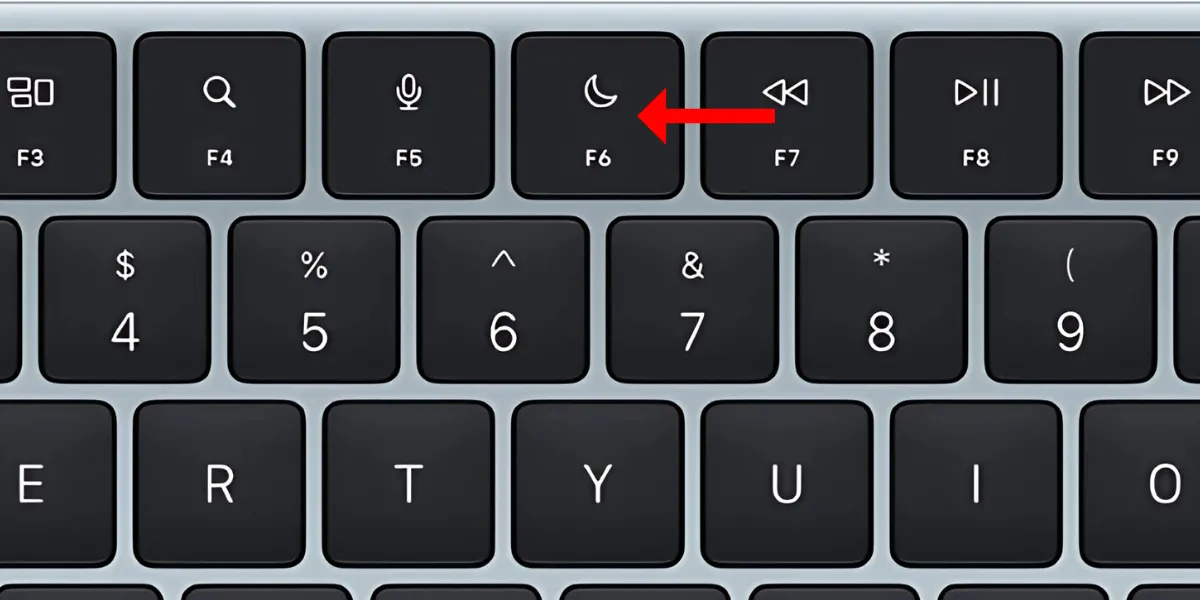 Biểu tượng chế độ Không Làm Phiền (hình mặt trăng lưỡi liềm) trên phím F6 của bàn phím Mac.
Biểu tượng chế độ Không Làm Phiền (hình mặt trăng lưỡi liềm) trên phím F6 của bàn phím Mac.
Ngoài ra, bạn có thể truy cập thanh menu, nhấp vào Trung tâm điều khiển (Control Center), chọn “Tập trung” (Focus), và sau đó kích hoạt chế độ Không Làm Phiền trong một khoảng thời gian cụ thể, chẳng hạn như một giờ, hoặc chọn các chế độ tập trung khác phù hợp với nhu cầu của bạn (ví dụ: Làm việc, Cá nhân).
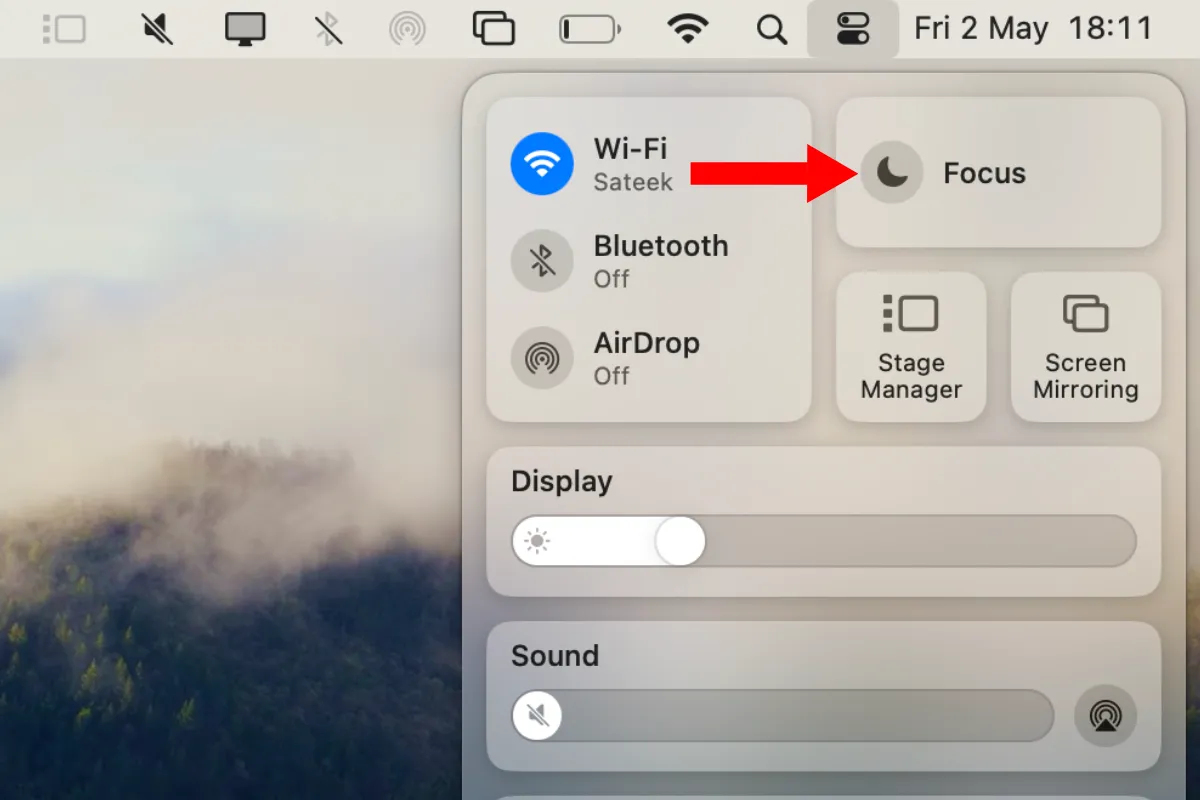 Menu Trung tâm điều khiển (Control Center) trên macOS với tùy chọn Chế độ tập trung (Focus).
Menu Trung tâm điều khiển (Control Center) trên macOS với tùy chọn Chế độ tập trung (Focus).
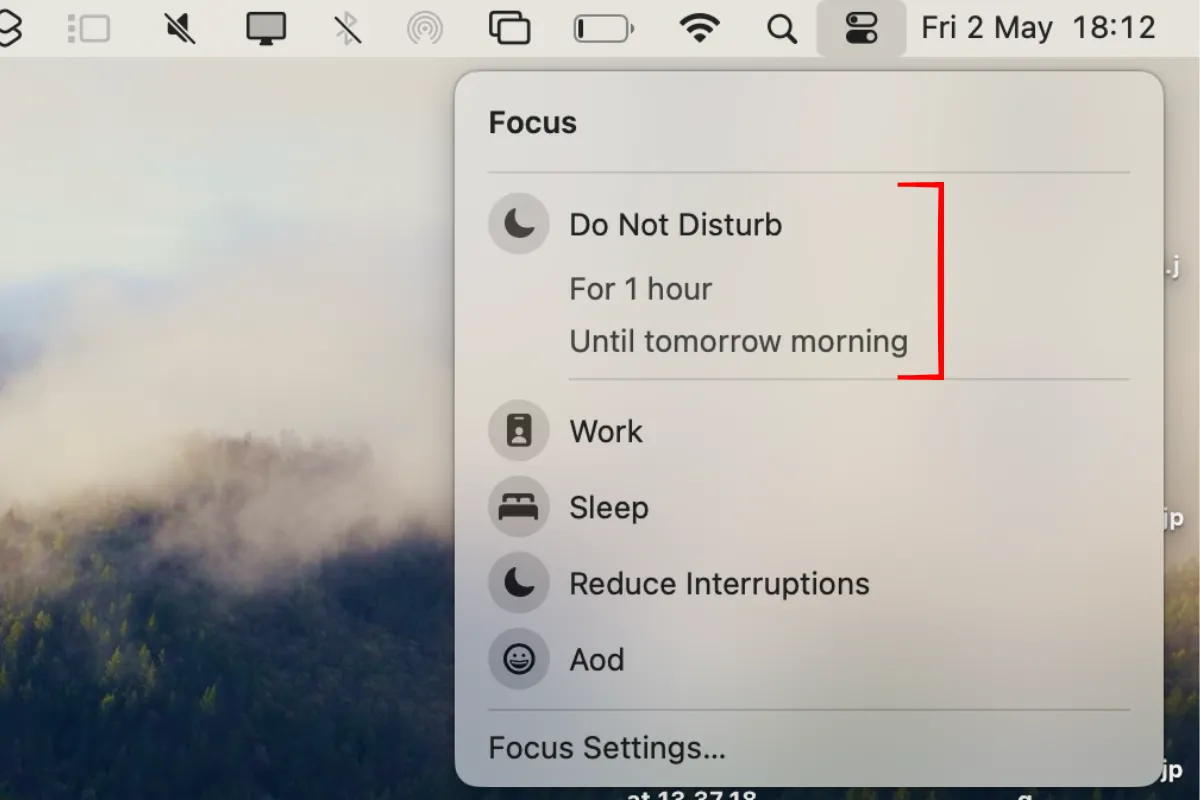 Các chế độ tập trung (Focus modes) có sẵn trong Trung tâm điều khiển macOS.
Các chế độ tập trung (Focus modes) có sẵn trong Trung tâm điều khiển macOS.
3. Vô Hiệu Hóa Thông Báo Website trên Safari (và Chrome)
Nếu bạn cảm thấy khó chịu với những cảnh báo liên tục từ một trang web nào đó, bạn có thể tắt thông báo trình duyệt cho trang web cụ thể đó. Các thông báo này thường xuất hiện dưới dạng cửa sổ bật lên (pop-up) và có thể gây phân tâm đáng kể.
Đầu tiên, hãy nhấp vào nút Safari nằm cạnh menu Apple trên thanh menu của Mac.
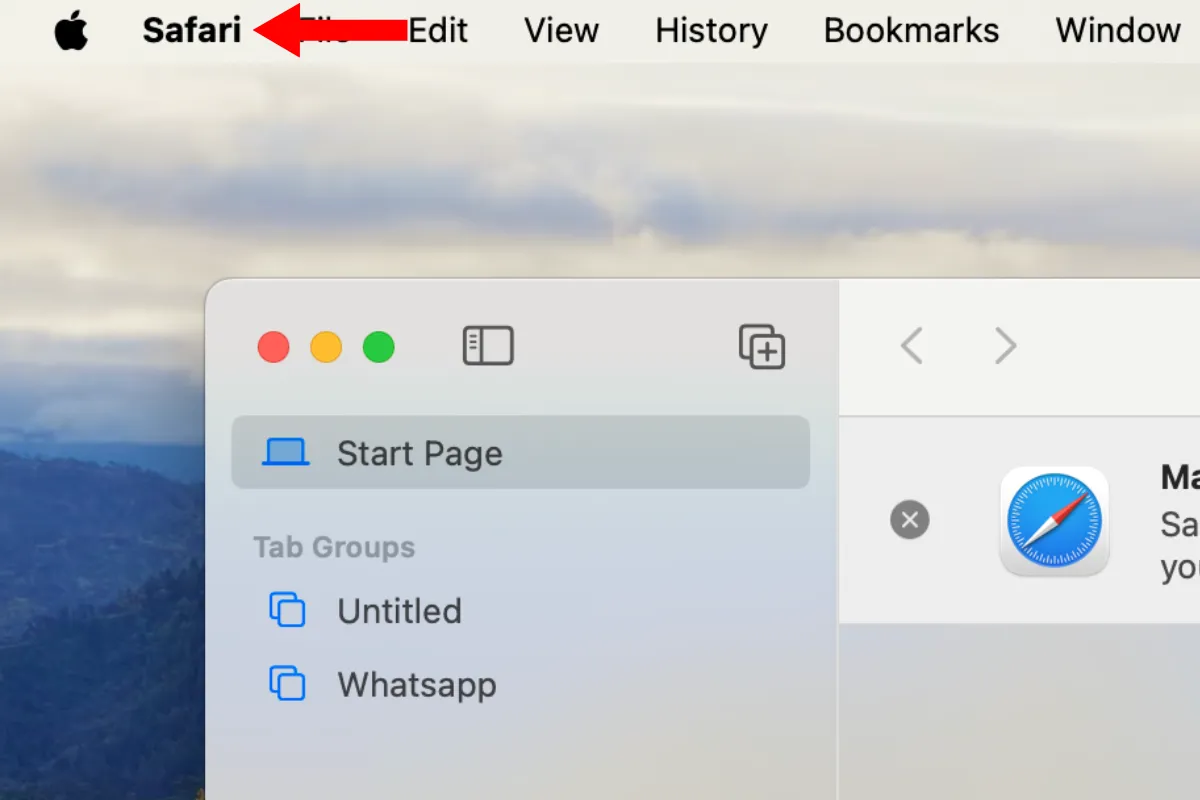 Vị trí nút Safari trên thanh menu của Mac.
Vị trí nút Safari trên thanh menu của Mac.
Tiếp theo, chọn “Cài đặt” (Settings) từ menu thả xuống.
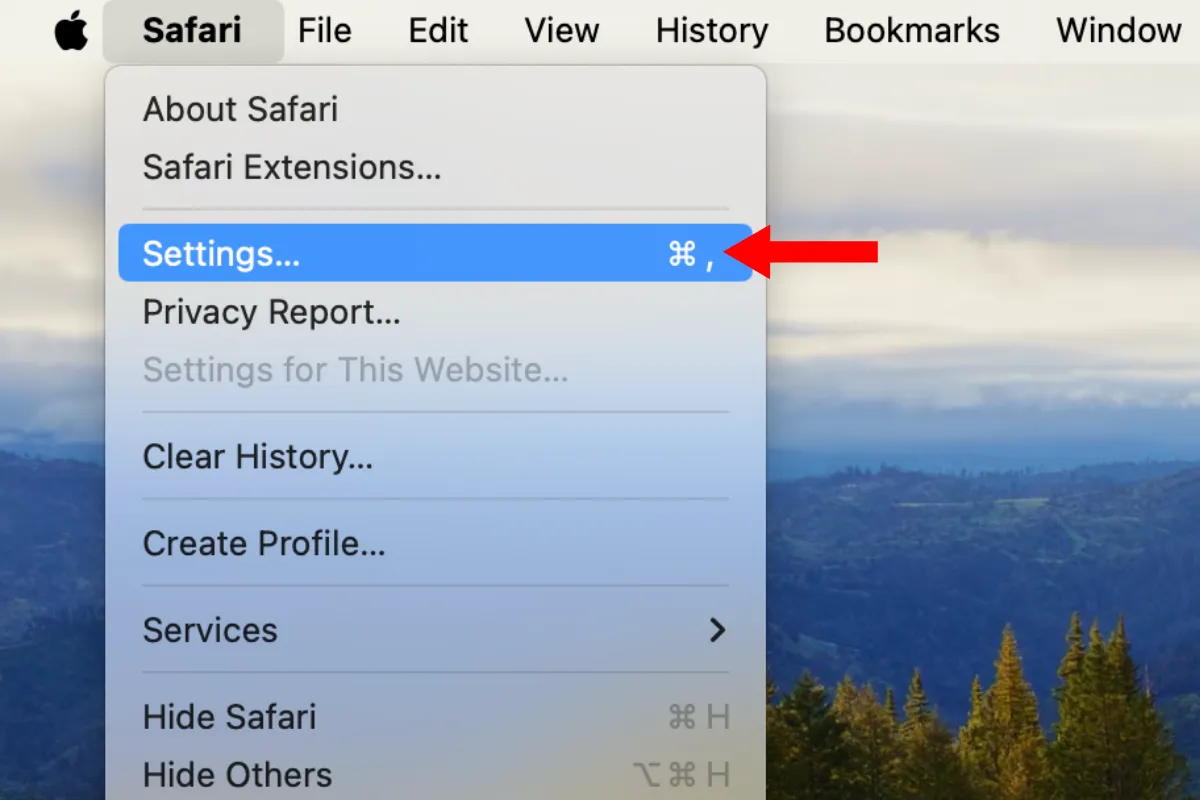 Mở tùy chọn Cài đặt (Settings) trong menu Safari.
Mở tùy chọn Cài đặt (Settings) trong menu Safari.
Trong cửa sổ mới mở ra, hãy chọn tab “Trang web” (Websites).
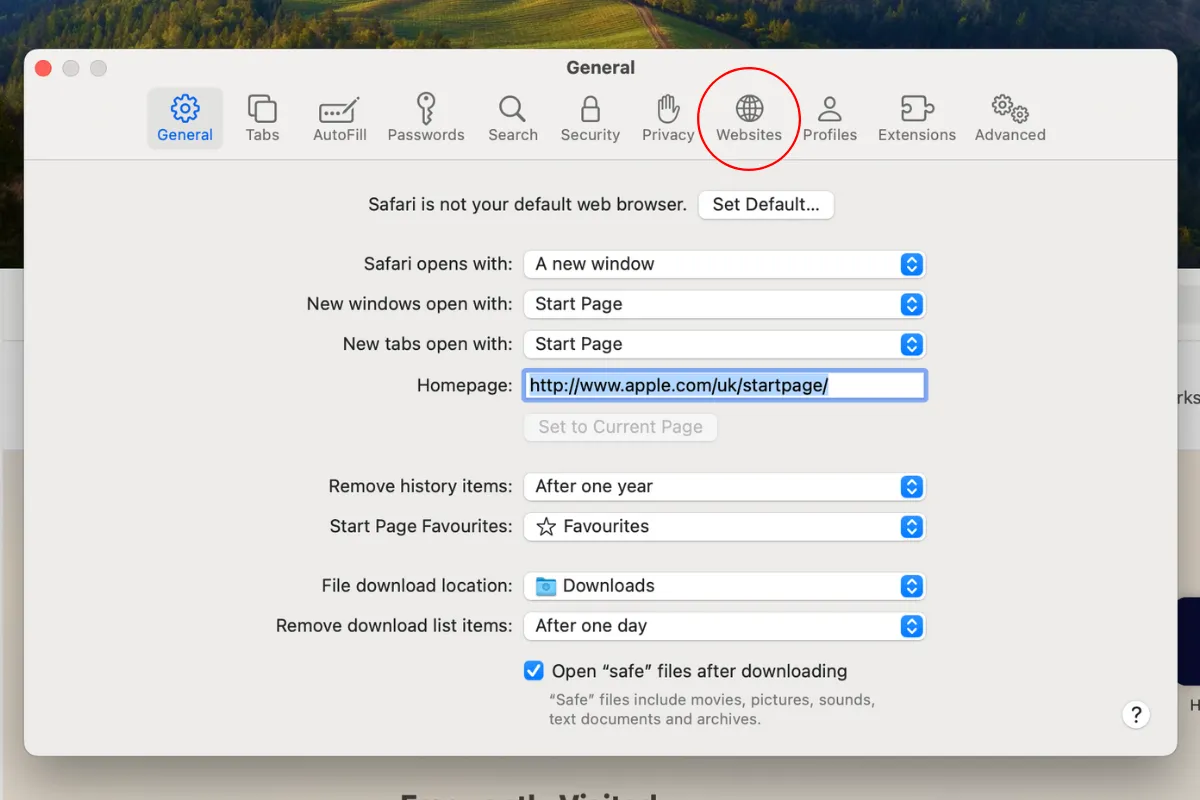 Giao diện Cài đặt Safari, chọn tab Trang web (Websites).
Giao diện Cài đặt Safari, chọn tab Trang web (Websites).
Ở bảng điều khiển bên trái, cuộn xuống và chọn “Thông báo” (Notifications).
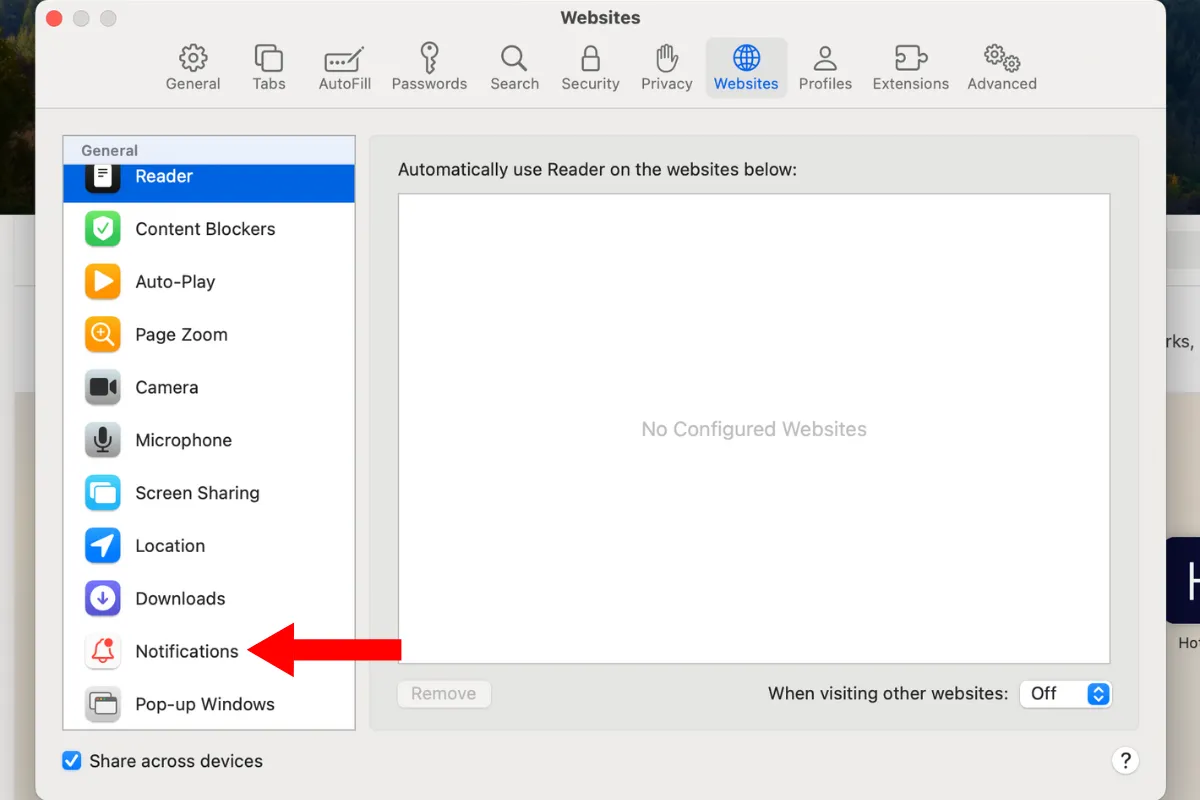 Khu vực Thông báo (Notifications) trong cài đặt Trang web của Safari.
Khu vực Thông báo (Notifications) trong cài đặt Trang web của Safari.
Bây giờ, bạn sẽ thấy danh sách các trang web có thể gửi cảnh báo cho bạn. Nhấp vào mũi tên lên hoặc xuống ở bên phải của chúng và chọn “Từ chối” (Deny). Nếu bạn không muốn nhận thông báo từ bất kỳ trang web nào, hãy bỏ chọn tùy chọn “Cho phép các trang web yêu cầu quyền gửi thông báo” (Allow websites to ask for permission to send notifications) ở phía dưới.
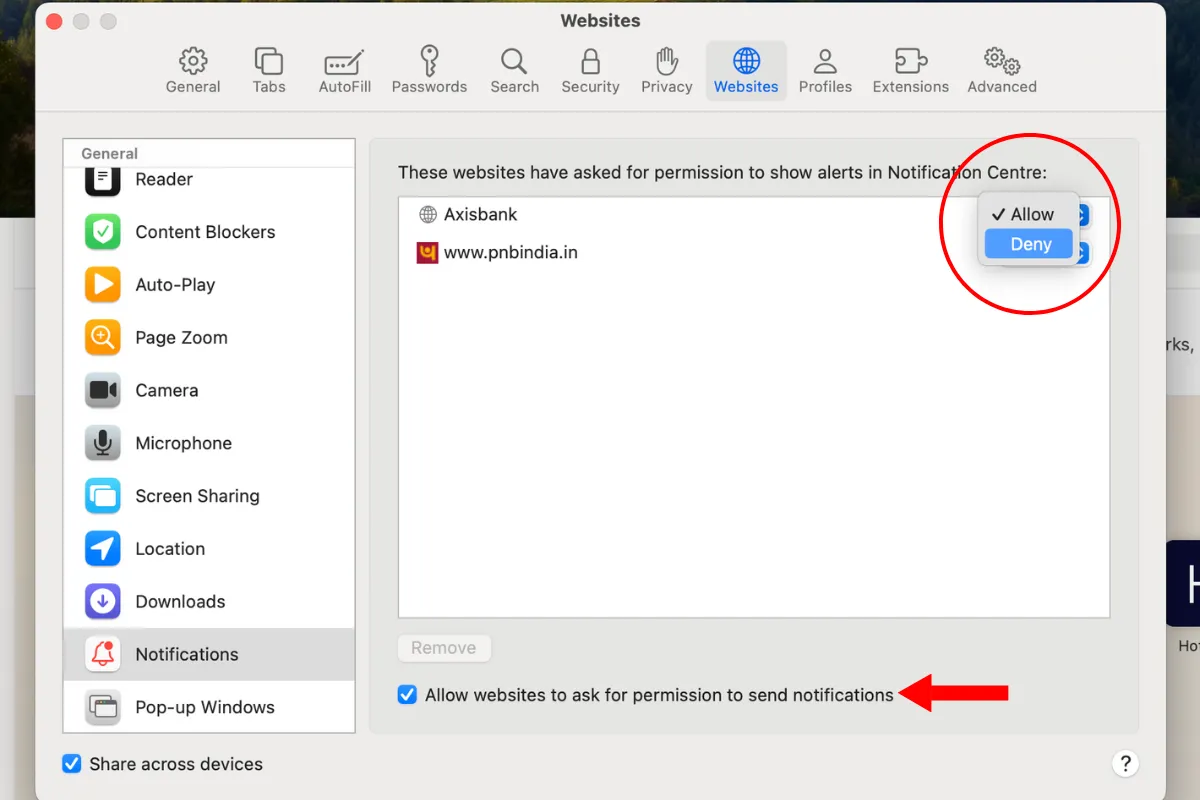 Tùy chọn từ chối hoặc chặn thông báo từ các trang web cụ thể trong Safari.
Tùy chọn từ chối hoặc chặn thông báo từ các trang web cụ thể trong Safari.
Nếu bạn là người dùng Chrome, hãy vào “Cài đặt” (Settings) > “Quyền riêng tư và bảo mật” (Privacy and Security) > “Cài đặt trang web” (Site Settings) > “Thông báo” (Notifications), và chọn tùy chọn “Không cho phép các trang web gửi thông báo” (Don’t allow sites to send notifications).
4. Tắt Tiếng Thông Báo Từ Ứng Dụng Tạm Thời
Nếu bạn muốn làm cho Mac của mình yên tĩnh hơn trong một khoảng thời gian ngắn, macOS cho phép bạn tạm dừng thông báo trong các khoảng thời gian cụ thể, chẳng hạn như một giờ hoặc một ngày. Điều này rất tiện lợi khi bạn cần tập trung nhanh chóng mà không muốn tắt hẳn thông báo.
Khi bạn nhận được một thông báo, hãy nhấp vào để mở rộng nó, sau đó nhấn vào nút ba chấm. Trong menu thả xuống, chọn tùy chọn phù hợp nhất với bạn. Bạn có thể chọn từ các tùy chọn sau: “Tắt tiếng trong 1 giờ” (Mute for 1 hour), “Tắt tiếng cho hôm nay” (Mute for today), và “Tắt” (Turn off).
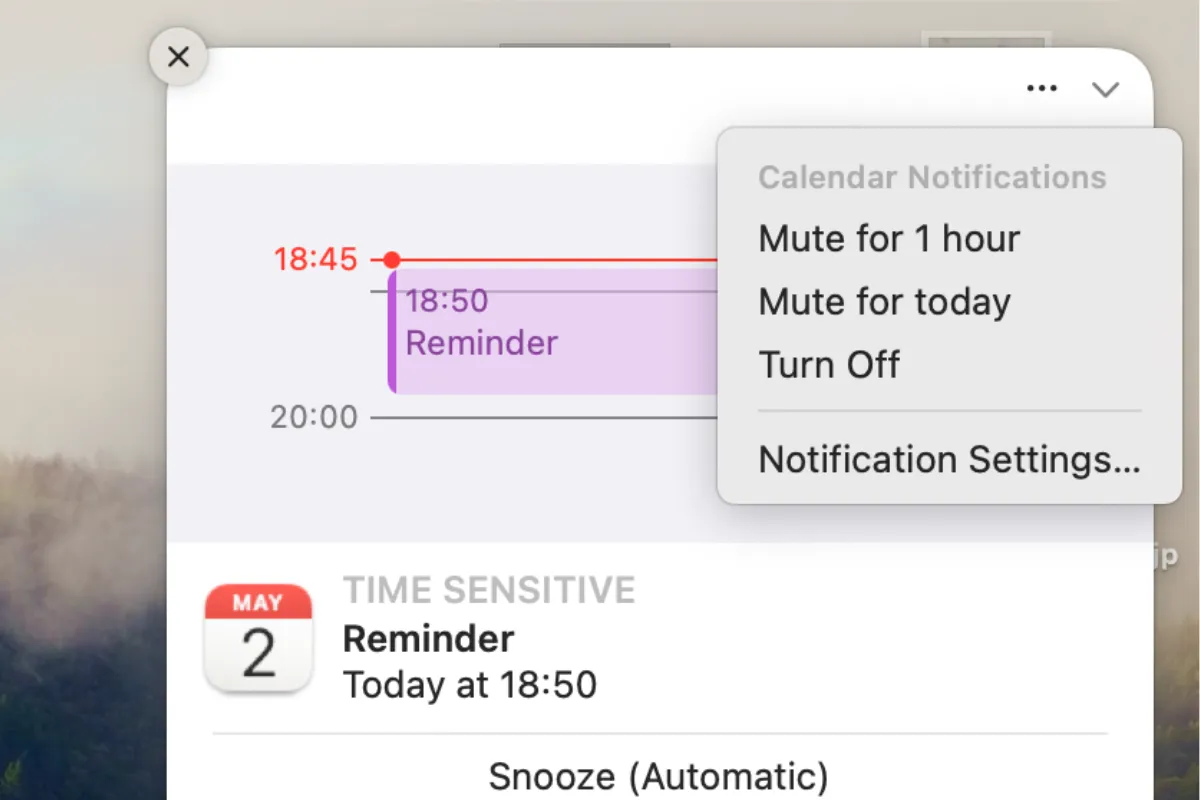 Menu tùy chọn để tạm thời tắt tiếng thông báo ứng dụng trên macOS.
Menu tùy chọn để tạm thời tắt tiếng thông báo ứng dụng trên macOS.
5. Tắt Thông Báo Từ Các Ứng Dụng Cụ Thể
Nếu bạn không muốn nhận thông báo từ một ứng dụng cụ thể nào đó, ví dụ như Lịch (Calendar), Google Chrome, hoặc một ứng dụng nhắn tin như WhatsApp hay Telegram, bạn có thể vào menu cài đặt để ngăn ứng dụng đó hiển thị bất kỳ cảnh báo nào. Cách này sẽ vô hiệu hóa thông báo vĩnh viễn cho đến khi bạn bật lại.
Truy cập “Cài đặt” (Settings) > “Thông báo” (Notifications), và trong phần “Thông báo ứng dụng” (Application Notifications), hãy chọn một ứng dụng.
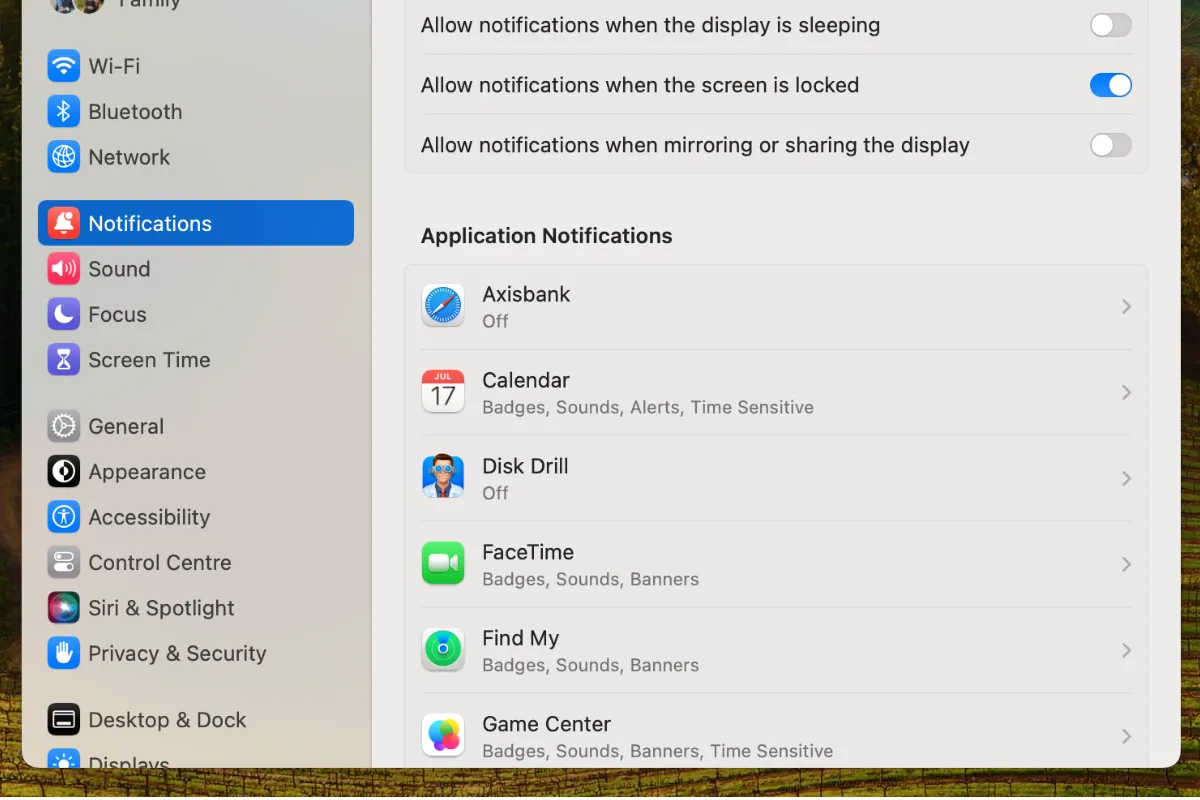 Màn hình Cài đặt Thông báo (Notifications) trong Cài đặt hệ thống macOS.
Màn hình Cài đặt Thông báo (Notifications) trong Cài đặt hệ thống macOS.
Trong menu tiếp theo, tắt công tắc bên cạnh “Cho phép thông báo” (Allow notifications).
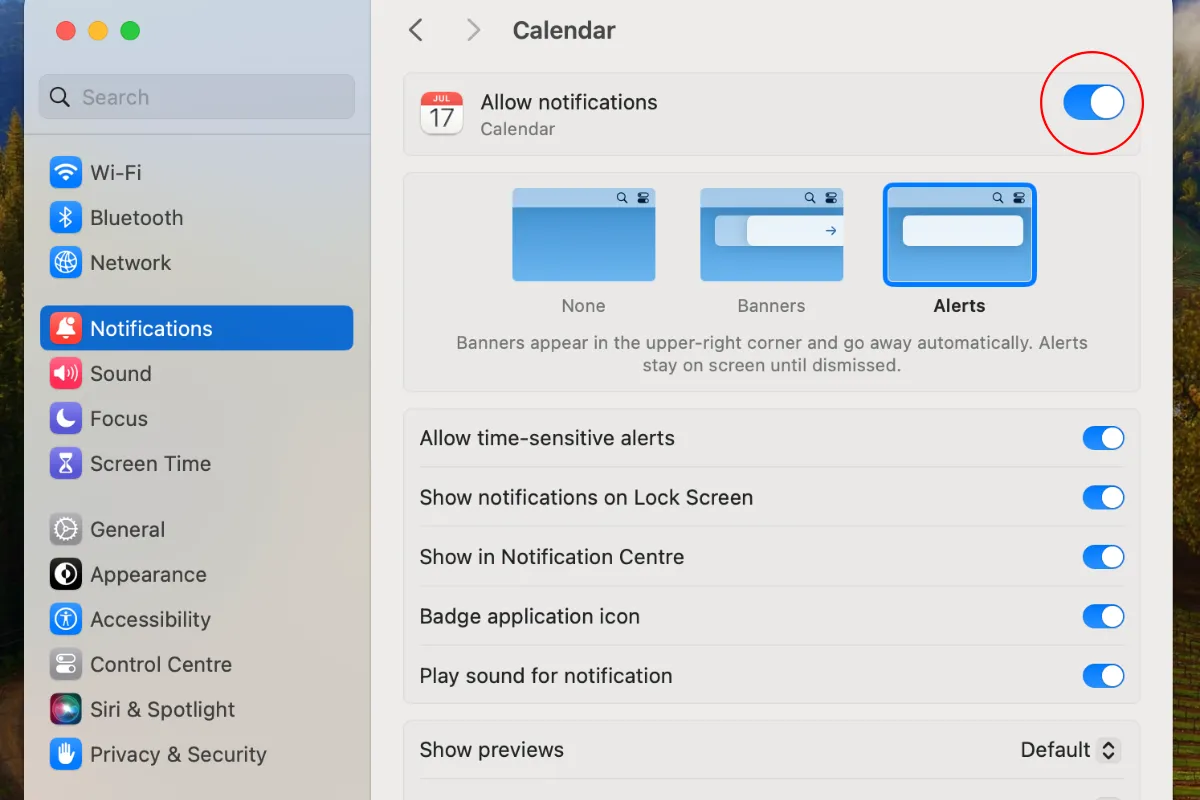 Tùy chọn bật/tắt thông báo cho một ứng dụng cụ thể trong cài đặt macOS.
Tùy chọn bật/tắt thông báo cho một ứng dụng cụ thể trong cài đặt macOS.
Từ giờ trở đi, ứng dụng đó sẽ không hiển thị bất kỳ thông báo nào cho bạn trừ khi bạn kích hoạt lại chúng từ cùng menu này. Đây là cách hiệu quả để kiểm soát các ứng dụng “ồn ào” nhất.
6. Vô Hiệu Hóa Cuộc Gọi Từ iPhone trong FaceTime
Với tất cả các thông báo mà chúng ta đã xử lý trên máy Mac, những cảnh báo bổ sung cho cuộc gọi đến iPhone có thể trở nên khá phiền toái. Chúng không chỉ khiến Mac của bạn đổ chuông mà còn đưa bạn trở lại màn hình chính, làm gián đoạn sự tập trung.
Tin tốt là bạn có thể tắt các cảnh báo cuộc gọi đến từ iPhone bằng cách thay đổi một thiết lập trong FaceTime. Điều này sẽ giúp bạn duy trì quy trình làm việc không bị ngắt quãng.
Mở cài đặt cho ứng dụng FaceTime và bỏ chọn hộp bên cạnh “Cuộc gọi từ iPhone” (Calls From iPhone). Chỉ vậy thôi. Từ bây giờ, Mac của bạn sẽ không làm phiền bạn với các cuộc gọi đến trên iPhone nữa.
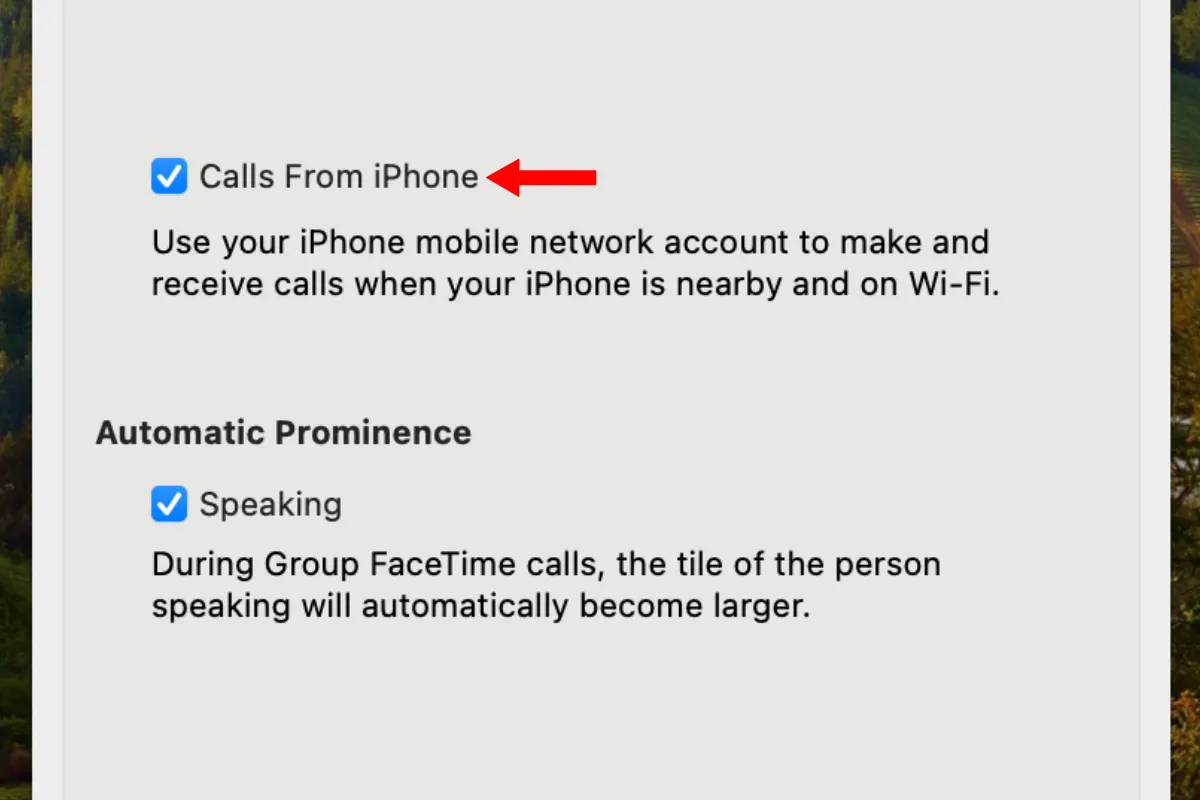 Tùy chọn 'Cuộc gọi từ iPhone' trong cài đặt ứng dụng FaceTime trên Mac.
Tùy chọn 'Cuộc gọi từ iPhone' trong cài đặt ứng dụng FaceTime trên Mac.
7. Tắt Thông Báo iPhone trên macOS Sequoia
Với macOS Sequoia, Apple đã phát hành một tính năng mới gọi là “Phản chiếu iPhone” (iPhone Mirroring). Tính năng này cho phép bạn điều khiển iPhone trực tiếp từ máy Mac. Tuy nhiên, điều này cũng có nghĩa là bạn sẽ nhận tất cả các thông báo của iPhone trên Mac của mình.
Nếu đây không phải là điều bạn mong muốn, hãy vào “Cài đặt” (Settings) > “Thông báo” (Notifications) > “Cho phép thông báo từ iPhone” (Allow notifications from iPhone) và tắt tùy chọn “Cho phép thông báo từ iPhone”.
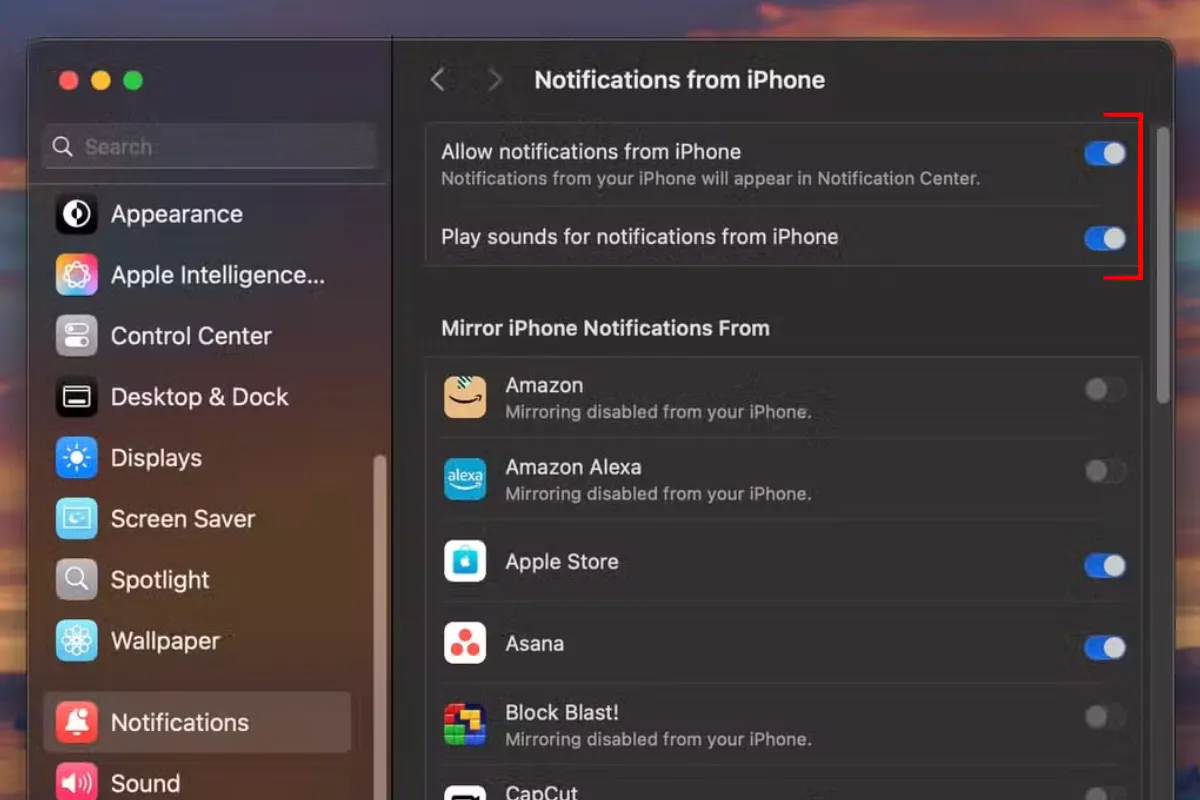 Tùy chọn 'Cho phép thông báo từ iPhone' trong cài đặt Thông báo của macOS Sequoia.
Tùy chọn 'Cho phép thông báo từ iPhone' trong cài đặt Thông báo của macOS Sequoia.
Sau khi thực hiện điều này, bạn vẫn có thể sử dụng các ứng dụng trên iPhone từ Mac của mình mà không phải đối mặt với tiếng chuông cảnh báo liên tục từ các ứng dụng khác nhau. Tính năng này mang lại sự tiện lợi mà không làm giảm đi sự yên tĩnh bạn mong muốn.
Việc kiểm soát thông báo trên máy Mac là một bước quan trọng để tối ưu hóa năng suất và giảm bớt căng thẳng trong quá trình sử dụng. Bằng cách áp dụng các thủ thuật trên, bạn có thể tạo ra một môi trường làm việc và giải trí yên tĩnh, giúp bạn tập trung hơn vào những điều thực sự quan trọng. Nếu bạn vừa sở hữu một chiếc Mac mới, Thuthuatvitinh.com còn rất nhiều bài viết hữu ích khác. Ví dụ, bạn có thể tìm hiểu về năm cài đặt nên thay đổi trên Mac mới của mình, hoặc khám phá 10 tính năng ẩn của Mac mà bạn nên sử dụng trong thói quen hàng ngày. Hãy tiếp tục khám phá kho tàng kiến thức công nghệ trên website của chúng tôi để làm chủ thiết bị của bạn một cách hiệu quả nhất!


